
Trennt de Fakt datt Frappen fir 12inem Zwecker benotzt ginn. Allerdéngs sinn ech gewësse nuaren.
Frapte konfiguréieren fir Spiller opzehuelen
Als éischt ass et alles wichteg fir drun z'erënneren datt et eeschte PC Leeschtung reduzéiert. Dono ass also wéi de Bic ass ouni de Pic mat dësem Spill, da kënnt Dir un de Rekordiessen vergiessen. Eng et ass, datt d'Produktioun ëmmer verléiere kënnt, kënnt Dir d'Ausgemaachskaart vum Spill reduzéieren.Schrëtt 1: Configuréieren Video Capture Optiounen
Mir wäerten all Optioun analyséieren:
- "Video Capture Hotkey" - De Schlëssel enthält an ofgerënnt. Et ass wichteg de Knäppchen ze wielen deen net vun der Spillkontrolle benotzt gëtt (1).
- "Video Capture Astellunge":
- "FPS" (2) (Frames pro Sekonn) - Mir stellen 60, well dat dauert déi gréisst Glidder (2). De Problem hei ass fir de Computer stëmmen zum Computer aus dem Schlumen, soss wäert dës Optioun net Sënn maachen.
- Videogréisst - "Vollgréisst" (3). Am Fall vun der installéiert "Hallfstellung an der Ausgablebung ass zwee Mol manner wéi d'Restauratioun vum PC Scilee vum Tipp. Obwuel, am Fall vun net genuch Kraaft vum Computer vum Benotzer, et erlaabt Iech d'Blatheet vum Bild ze erhéijen.
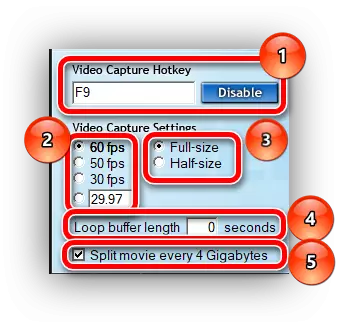
Stage 2: Setup Audit Benotzerdefinéiert Optiounen
Hei ass alles extrem einfach.
- "Sound Capture Astellunge" (1) - Wann Dir en Tick op de "Rekord Win10 Toun" hutt - mir ewechhuelen. Dës Optioun aktivéiert d'Opreegung vum System kléngt dat mat Opname stécht.
- "Opreegt extern Input" (2) - aktivéiert den Opname vum Mikrofon. Schalt op wann de Benotzer Kommentarer op deem wat um Video geschitt. Nodeems Dir en Tick veruersaacht gëtt, déi nëmmen erfëllt goufen beim Dréckt ... "(3), kënnt Dir e Knäppchen kréien wann Dir op den Toun vun den zolitte Quelle klickt.
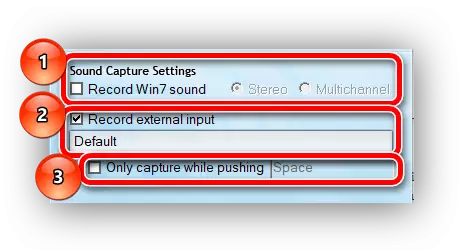
Stage 3: Setzt déi Spezialoptiounen
- De "verstoppen Maus Cursor am Video" Optioun muss ageschalt ginn. An dësem Fall wäert de Cursor nach interferen (1).
- "Spär frascht beim Opname" - erfaasst d'Zuel vu Frames pro Sekonn wann Dir op der Mark déi an den "FPS" Astellunge spezifizéiert hutt. Et ass besser ze enthalen, soss Spuere wann Opnamen (2).
- "Kraaft Verloscht vun der RGB Capture" - Aktivéierung vun der maximaler Qualitéitsopnamen. Wann PC Kraaft erlaabt, Dir aktivéiert (3). De PC Light gëtt eropgesat, och den Ultimimick ugefitélt Gradgalstum, awer testilungsgeste fir eng Commande vun der Magnement wéi Dir dëst Optioun erlaabt.
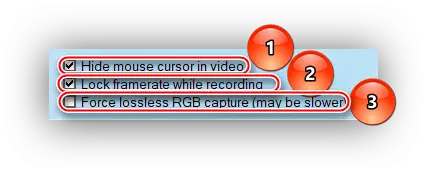
Andeems Dir esou Astellungen astellungen kënnt Dir optimal Opnamquisitiounen erreechen. D'Haapt Saach ass ze erënneren datt déi normal Aarbecht vun de Fraps nëmme mat der duerchschnëttlecher Konfiguratioun vum PC ass fir d'Projekter ze notéieren, nëmmen e mächtege Computer ass gëeegent fir nei.
